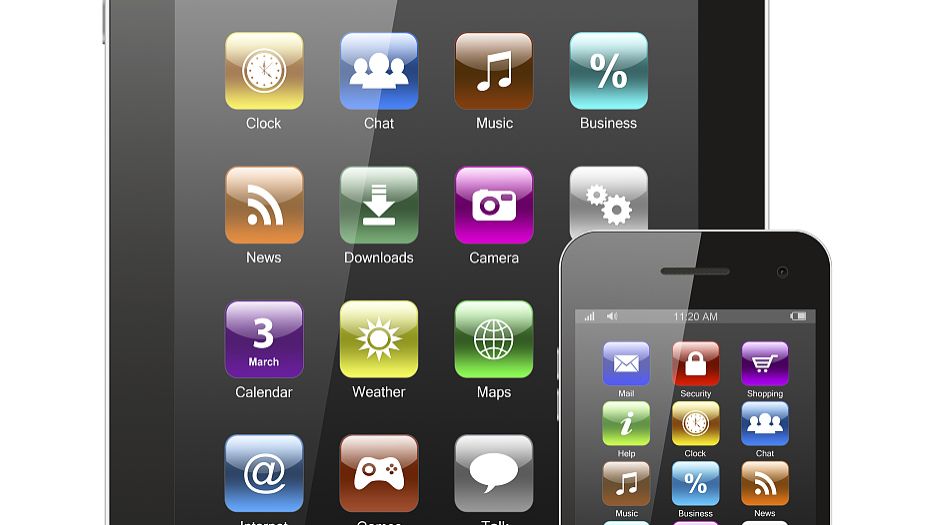对于交互设计师,要牢记一条准则,即以触摸屏为中心做产品设计。
业内有很多人觉得手势交互没必要拿出来深究,觉得用户使用产品的过程中,自然而然就会去使用拇指,进行手势操作。但这种说法,就跟「用户心理模型」类似。当然,对于用户来说没必要深究手势交互,但作为设计师,如果不了解其背后的逻辑,那么就无法解决产品设计背后的一些问题。
所以我们今天,好好聊一聊手势交互这件事。你会发现,原来你以往观察或以为的设计问题,都是手势交互在作祟。
手势的意义
我们以前经常听到「以用户为中心做产品设计」这句话,意思是产品需依附于目标用户的真实场景来设计。与此同时,其实还有一句话在提醒着交互设计师如何做产品设计,就是「以触摸屏为中心做产品设计」。
为什么呢?因为用户从始至终都是在跟触摸屏做接触,不管换了什么设备,他们都是要通过屏幕与产品进行交互的。
我们可以在这里思考一下手势的意义。
手势的出现改变了什么?可以回想一下 iPhone 4 发布的时候,当看到这样一台屏幕上没有任何按键的设备,是不是会觉得不可思议?键盘,电话接听按键等都消失不见了。
业内有很多人觉得手势交互没必要拿出来深究,觉得用户使用产品的过程中,自然而然就会去使用拇指,进行手势操作。但这种说法,就跟「用户心理模型」类似。当然,对于用户来说没必要深究手势交互,但作为设计师,如果不了解其背后的逻辑,那么就无法解决产品设计背后的一些问题。
所以我们今天,好好聊一聊手势交互这件事。你会发现,原来你以往观察或以为的设计问题,都是手势交互在作祟。
手势的意义
我们以前经常听到「以用户为中心做产品设计」这句话,意思是产品需依附于目标用户的真实场景来设计。与此同时,其实还有一句话在提醒着交互设计师如何做产品设计,就是「以触摸屏为中心做产品设计」。
为什么呢?因为用户从始至终都是在跟触摸屏做接触,不管换了什么设备,他们都是要通过屏幕与产品进行交互的。
我们可以在这里思考一下手势的意义。
手势的出现改变了什么?可以回想一下 iPhone 4 发布的时候,当看到这样一台屏幕上没有任何按键的设备,是不是会觉得不可思议?键盘,电话接听按键等都消失不见了。